qq屏幕截图的快捷键是什么 电脑版QQ屏幕截图快捷键设置方法
电脑版QQ屏幕截图是我们在使用QQ时经常需要的功能之一,它可以帮助我们方便地截取屏幕上的信息并进行保存或分享,而要进行截图操作,我们首先需要掌握QQ屏幕截图的快捷键。通过设置快捷键,我们可以更加快捷地进行截图操作,提高工作效率。下面就让我们来了解一下电脑版QQ屏幕截图的快捷键设置方法。
方法如下:
1.首先,QQ默认的截屏快捷键是:Ctrl+Alt+A;如果QQ默认的快捷键不与你电脑其他软件的快捷键发生冲突,你可以使用默认的快捷键;如果QQ默认的截屏快捷键与你电脑其他软件发生冲突,或者你想设置自己喜欢的快捷键,请接着往下看。
2.打开QQ界面,单击左下角部分,单击箭头指示方向,如图所示
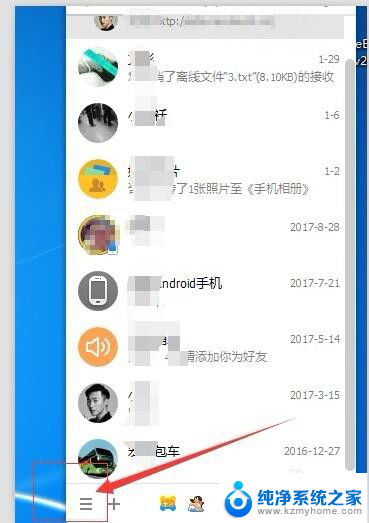
3.接下来,单击左下角箭头指示方向后,会出现如图所示的界面,此时我们可以看到最上方的设置
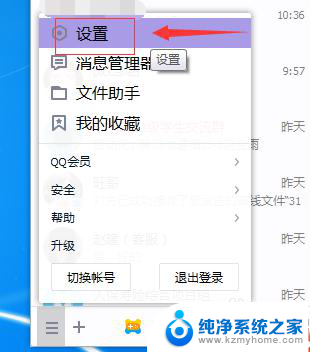
4.单击设置按钮,会弹出系统设置界面,如图所示
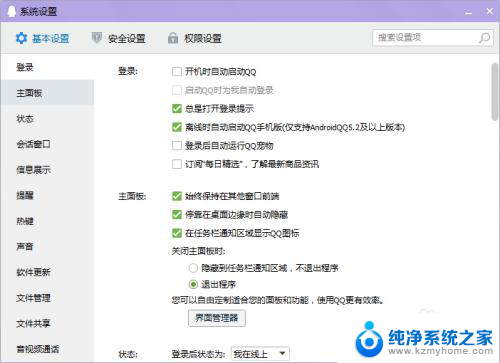
5.在系统设置界面中,最左侧的菜单栏中找到“热键”,如图所示
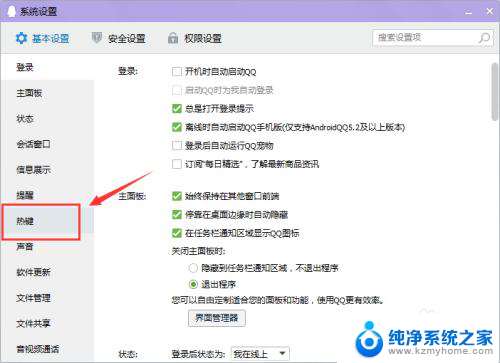
6.找到热键后,单击“热键”。注意右侧界面的变化,此时我们可以在右侧上方看到“设置热键”,如图所示
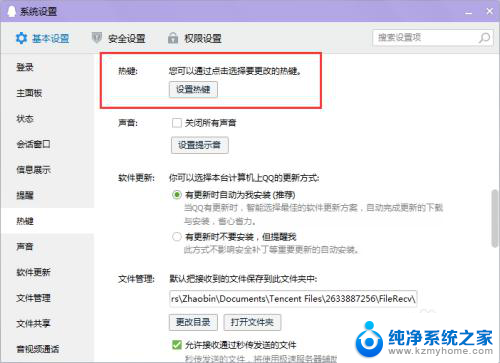
7.单击“设置热键”,弹出如图所示的界面。此时我们可以看到屏幕捕捉的默认快捷键设置是:Ctrl+Alt+A
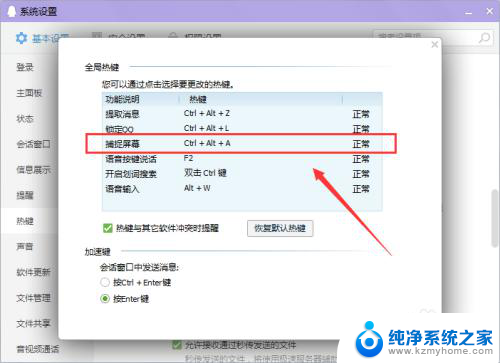
8.接下来,便是我们最重要的部分了,对默认快捷键修改;单击默认快捷键的地方后,直接按住键盘进行设置。例如:你想设置QQ的截屏快捷键为Ctrl+Q,就同时按住这两个键;如图所示,最后单击回车键,就可以了
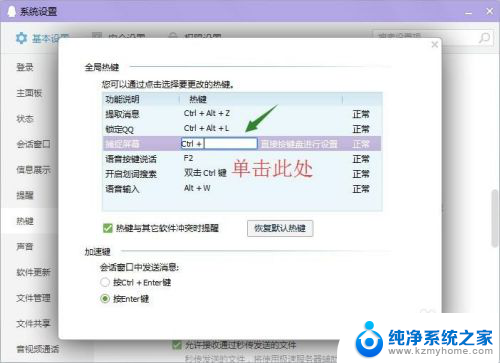
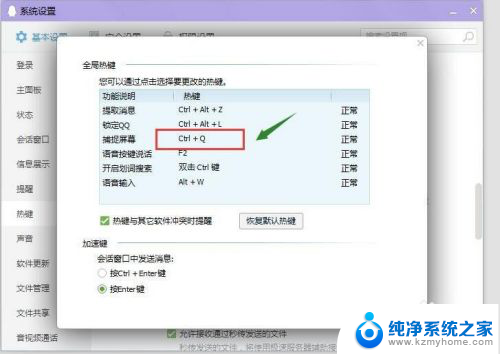
9.另外,如果你想恢复默认快捷键,直接点击下方“恢复默认热键”,就可以。
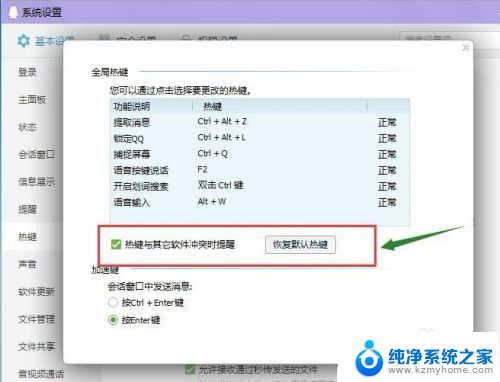
以上就是qq屏幕截图的快捷键是什么的全部内容,有遇到这种情况的用户可以按照小编的方法来进行解决,希望能够帮助到大家。
qq屏幕截图的快捷键是什么 电脑版QQ屏幕截图快捷键设置方法相关教程
- qq快捷键截屏 电脑版QQ屏幕截图快捷键怎么设置
- 电脑截屏怎么设置快捷键 电脑屏幕截图快捷键设置方法
- qq电脑截图快捷键 如何设置QQ截图的快捷键
- qq截图工具快捷键 QQ电脑版截图快捷键及设置教程
- qq截屏快捷键设置 QQ截图快捷键设置步骤
- 怎么设置电脑截屏快捷键 电脑屏幕截图快捷键设置教程
- 截图的电脑快捷键 电脑屏幕截图的常用快捷键有哪些
- 苹果截图怎么设置快捷键 苹果电脑截图的快捷键是什么
- 苹果截屏电脑快捷键是什么 苹果笔记本截屏快捷键是什么
- 屏幕截图按什么键电脑 电脑屏幕截图的常用快捷键有哪些
- 笔记本电脑的麦克风可以用吗 笔记本电脑自带麦克风吗
- thinkpad没有蓝牙 ThinkPad笔记本如何打开蓝牙
- 华为锁屏时间设置 华为手机怎么调整锁屏时间
- 华为的蓝牙耳机怎么连接 华为蓝牙耳机连接新设备方法
- 联想电脑开机只显示lenovo 联想电脑开机显示lenovo怎么解决
- 微信怎么找回原密码 微信密码忘记怎么找回
电脑教程推荐
- 1 笔记本电脑的麦克风可以用吗 笔记本电脑自带麦克风吗
- 2 联想电脑开机只显示lenovo 联想电脑开机显示lenovo怎么解决
- 3 如何使用光驱启动 如何设置光驱启动顺序
- 4 怎么提高笔记本电脑屏幕亮度 笔记本屏幕亮度调节方法
- 5 tcl电视投屏不了 TCL电视投屏无法显示画面怎么解决
- 6 windows2008关机选项 Windows server 2008 R2如何调整开始菜单关机按钮位置
- 7 电脑上的微信能分身吗 电脑上同时登录多个微信账号
- 8 怎么看电脑网卡支不支持千兆 怎样检测电脑网卡是否支持千兆速率
- 9 荣耀电脑开机键在哪 荣耀笔记本MagicBook Pro如何正确使用
- 10 一个耳机连不上蓝牙 蓝牙耳机配对失败